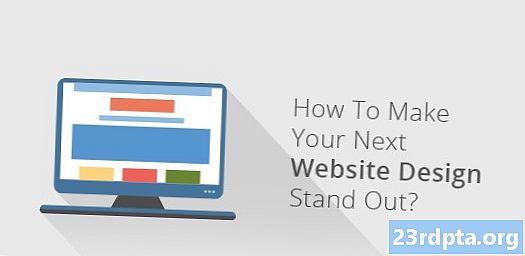콘텐츠
- Windows 10 검색이 작동하지 않습니까? 컴퓨터를 다시 시작하십시오.
- Windows 문제 해결사 사용
- 시스템 파일 검사기 사용
- 작업 관리자를 사용하여 Cortana 및 검색을 닫습니다.
- Windows 탐색기를 다시 시작하십시오.
- 바이러스 백신이 범인 일 수 있습니다
- Windows 검색 시작
- 인덱싱 재 구축
- 공장 초기화?

Windows 10 검색이 제대로 작동하지 않습니까? Microsoft의 데스크톱 운영 체제는 모든 컴퓨터의 75 % 이상 (Statista에 따르면)에 Windows 10을 실행하는 컴퓨터의 55 % 이상에 살고 있습니다. 혼자가 아니며이 문제는 생각보다 일반적입니다. 이 기사에서는 즉시 검색하고 검색 할 수있는 몇 가지 방법을 알려 드리겠습니다.
Windows 10 검색이 작동하지 않습니까? 컴퓨터를 다시 시작하십시오.

바보 같이 들리 겠지만, 간단한 재시작은 대부분의 소프트웨어 문제에 대한 해결책 인 경향이 있습니다. Windows 버튼을 클릭하고 전원 옵션을 선택한 다음 재시작.
Windows 문제 해결사 사용
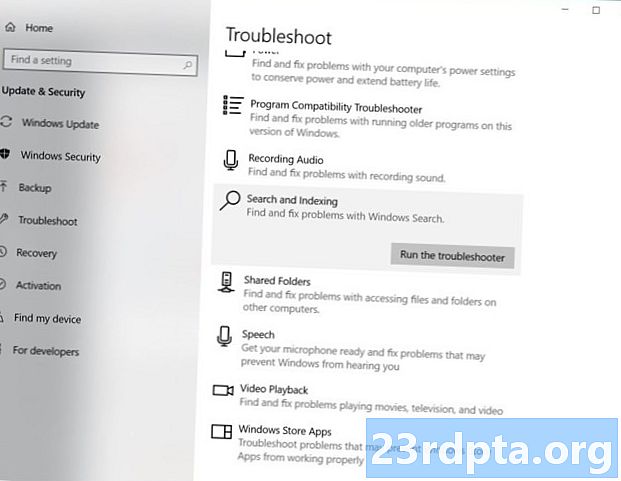
Windows 10의 재고 문제 해결사를 사용한다고해서 항상 솔루션이 제공되는 것은 아니지만 문제의 원인을 파악하기 위해 올바른 방향으로 안내 할 수 있으므로 시도해 볼 가치가 있습니다.
- 설정을 엽니 다.
- 고르다 업데이트 및 보안.
- 고르다 문제 해결.
- 고르다 검색 및 인덱싱.
- 고르다 문제 해결사 실행.
- 질문에 답하고 지시를 따르십시오.
시스템 파일 검사기 사용
이 도구는 모든 시스템 파일을 검사하고 모든 시스템 파일이 올바르게 작동하는지 확인합니다. 가서 문제를 해결하는지 확인하십시오.
- 명령 프롬프트 앱을 찾으십시오. 일반적으로 시작 메뉴의 Windows 시스템 아래에 있습니다.
- 명령 프롬프트를 마우스 오른쪽 버튼으로 클릭하고 관리자로 실행.
- 입력 sfc / scannow.
- 그 일을하자.
작업 관리자를 사용하여 Cortana 및 검색을 닫습니다.

- 작업 표시 줄을 마우스 오른쪽 버튼으로 클릭하십시오.
- 고르다 작업 관리자.
- 찾다 코타나. 프로세스 목록은 길지만 알파벳순으로 정리하고 입력 할 수 있습니다 코타나 더 쉽게 찾을 수 있습니다.
- 그것을 강조 표시하고 클릭하십시오 작업 끝내기.
- 동일한 단계를 수행하십시오. 수색 방법.
- 검색 기능을 다시 사용하십시오.
Windows 탐색기를 다시 시작하십시오.
Windows 탐색기를 다시 시작하면 검색 기능이 다시 활성화 될 수 있습니다.
- 작업 표시 줄을 마우스 오른쪽 버튼으로 클릭하십시오.
- 고르다 작업 관리자.
- 찾다 윈도우 익스플로러. 프로세스 목록은 길지만 알파벳순으로 정리하고 입력 할 수 있습니다 윈도우 익스플로러 더 쉽게 찾을 수 있습니다.
- 그것을 강조 표시하고 클릭하십시오 재시작.
바이러스 백신이 범인 일 수 있습니다
바이러스 백신 소프트웨어는 컴퓨터를 안전하게 유지하지만 예기치 않은 문제를 일으키는 방법도 있습니다. 일부 프로그램은 검색 기능을 사용할 수없는 것으로 간주되므로 바이러스 백신을 비활성화하거나 제거하여 문제가 해결되는지 확인하십시오. 그렇다면, 컴퓨터를 보호하기위한 다른 해결책을 찾아야 할 때가 있습니다.
바이러스 백신 소프트웨어는 컴퓨터를 안전하게 유지하지만 예기치 않은 문제를 일으키는 방법도 있습니다.
에드거 세르반테스Windows 검색 시작
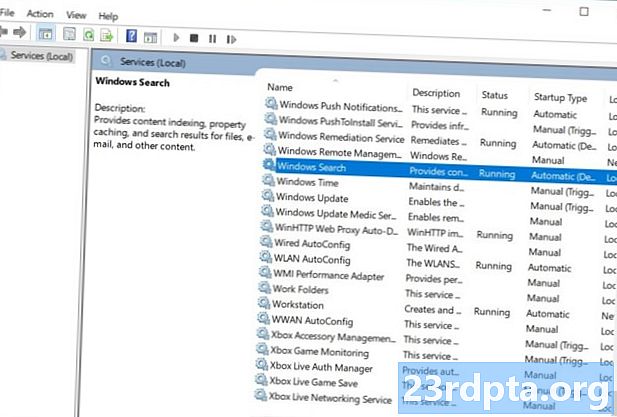
어떤 이유로 Windows 검색이 꺼져있을 수 있습니다. 그렇지 않은지 확인하십시오!
- Windows 버튼과 R 버튼을 동시에 누릅니다.
- 실행 창에서 다음을 입력하십시오. services.msc.
- 발견 Windows 검색.
- 실행 중이 아닌 경우 마우스 오른쪽 단추를 클릭하고 스타트.
- 또한 속성으로 이동하여 시작 유형을 오토매틱.
인덱싱 재 구축
- 시작 메뉴 버튼을 클릭하십시오.
- 제어판을 찾아서 엽니 다. 일반적으로 Windows 시스템에 있습니다.
- 아래에 보기, 고르다 작은 아이콘.
- 고르다 인덱싱 옵션.
- 고르다 많은.
- 비밀번호를 묻는 메시지가 표시 될 수 있습니다. 입력하십시오.
- 문제 해결에서 재건.
공장 초기화?

컴퓨터에 필요한 것은 새로 시작한 것일 수도 있습니다. 공장 초기화를 수행하면 소프트웨어가 공장 설정으로 돌아갑니다. 이렇게하면 모든 파일이 삭제되므로 중요한 문서를 백업하기 전에 백업하십시오.
이 문제가 발생 했습니까? 어떻게 고치셨습니까?
또한 읽어보십시오 :
- Windows 10에서 기본 브라우저를 변경하는 방법
- Windows 10에서 앱 및 프로그램을 제거하는 방법
- Windows 10에서 VPN을 설정하고 익명으로 탐색을 시작하는 방법